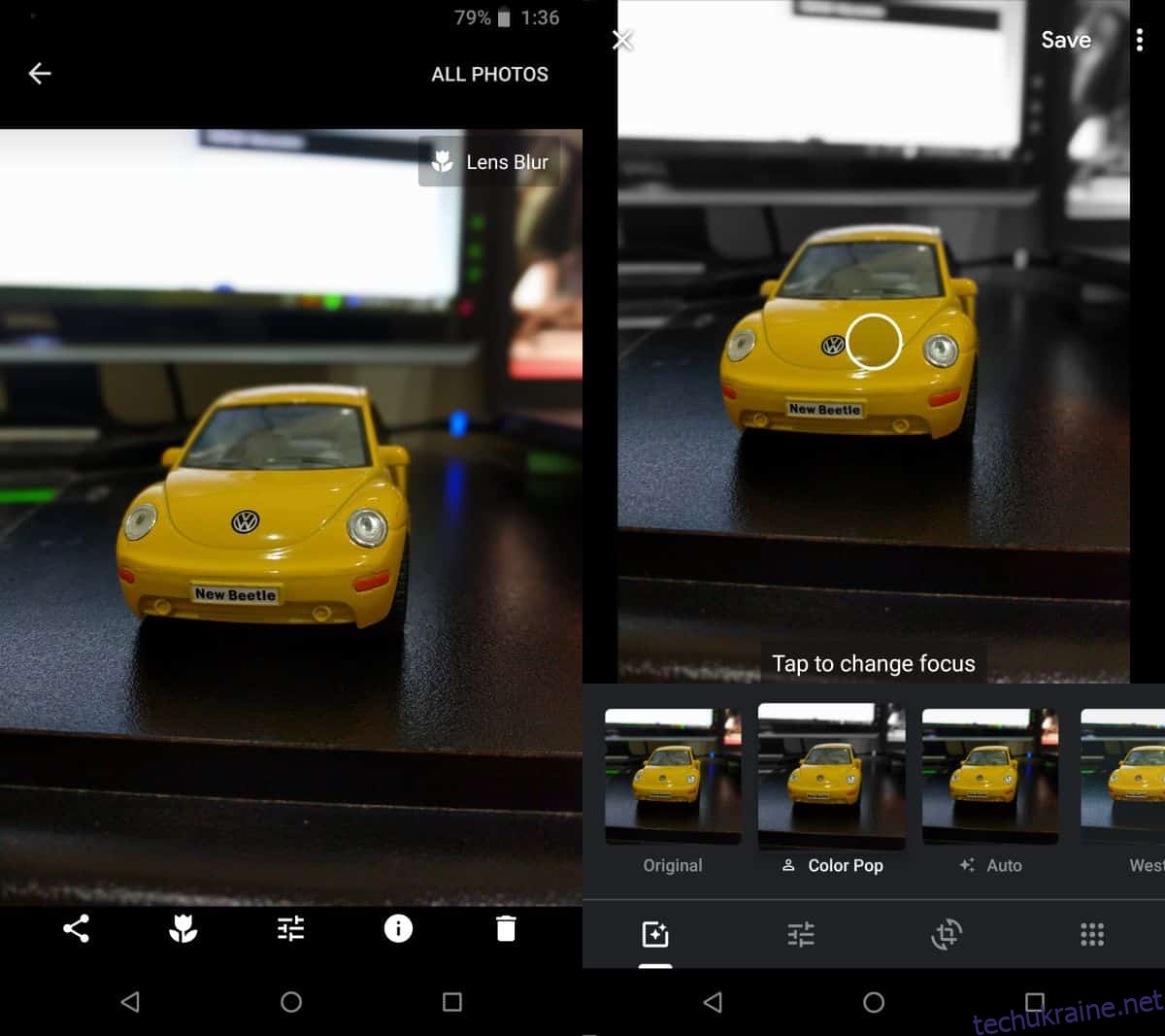У Google Photos є чудова функція, яка називається кольоровим, яка може позбавити все, що знаходиться на тлі фотографії, кольору і залишити лише основний об’єкт у кольорі. Зазвичай, якщо ви спробуєте відтворити цю функцію на робочому столі за допомогою програми для редагування фотографій, вам потрібно буде або придбати програму, яка могла б зробити це наполовину пристойно, або вам доведеться вручну замаскувати фону. Те ж саме вірно, якщо ви хочете відтворити цю функцію на своєму телефоні через програму стороннього розробника. Програма Google Photos зробить усе за вас. Ось як ви можете використовувати Color Pop у Google Фото.
Поява кольорів у Google Фото
Ця функція була доступна в Google Photos близько року, однак вона покладається на дві речі; вашого пристрою та версії програми Google Камера, яку ви використовуєте. Ця функція працює для фотографій, зроблених у режимі «Розмивання об’єктива» та в режимі «Портрет». На деяких пристроях це може не працювати для фотографій, зроблених у портретному режимі, але, безумовно, має працювати для фотографій з розмиттям об’єктива.
Перше, що вам потрібно зробити, це зробити фото. Це допомагає розмістити об’єкт у центрі. ШІ – це добре, але ще не дуже добре. Після того, як ви зробили фотографію й розмиття об’єктива оброблено, відкрийте фотографію в програмі Google Photos та натисніть кнопку редагування.
Ви побачите фільтри, які можна застосувати до фотографії, і Color Pop має бути одним із них. Торкніться його та налаштуйте його, як хочете. Коригування, які ви можете зробити, не вільні. Ви можете змінити точку фокусування кольорового спливаючого кольору, але крім цього ви нічого не можете зробити.
Якщо вам подобається те, що у вас є, торкніться кнопки «Зберегти», і ваше відредаговано зображення буде збережено як копію.
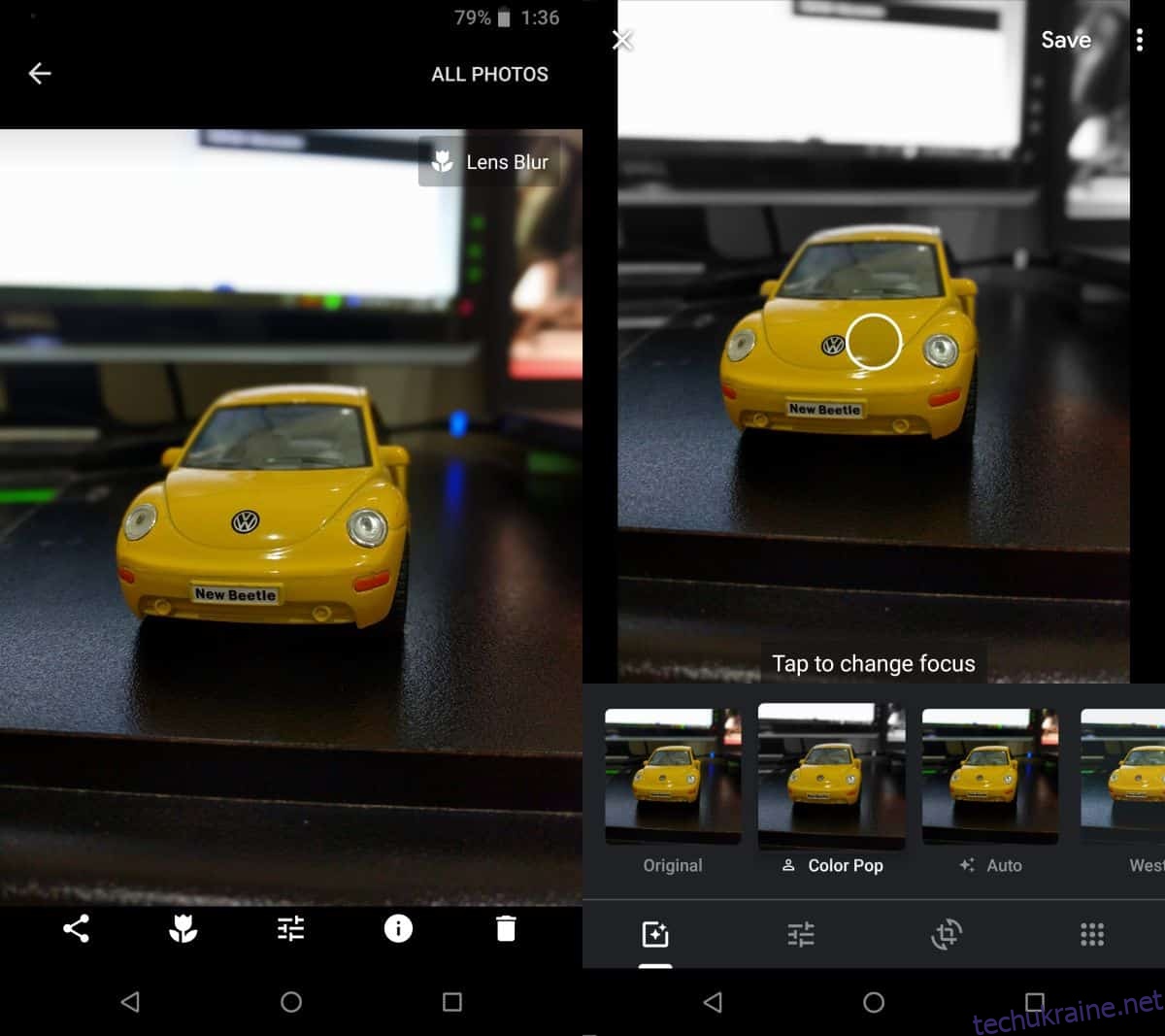
На наступному зображенні показано фотографію до (ліворуч) і після (праворуч) застосування кольорового відтінку.
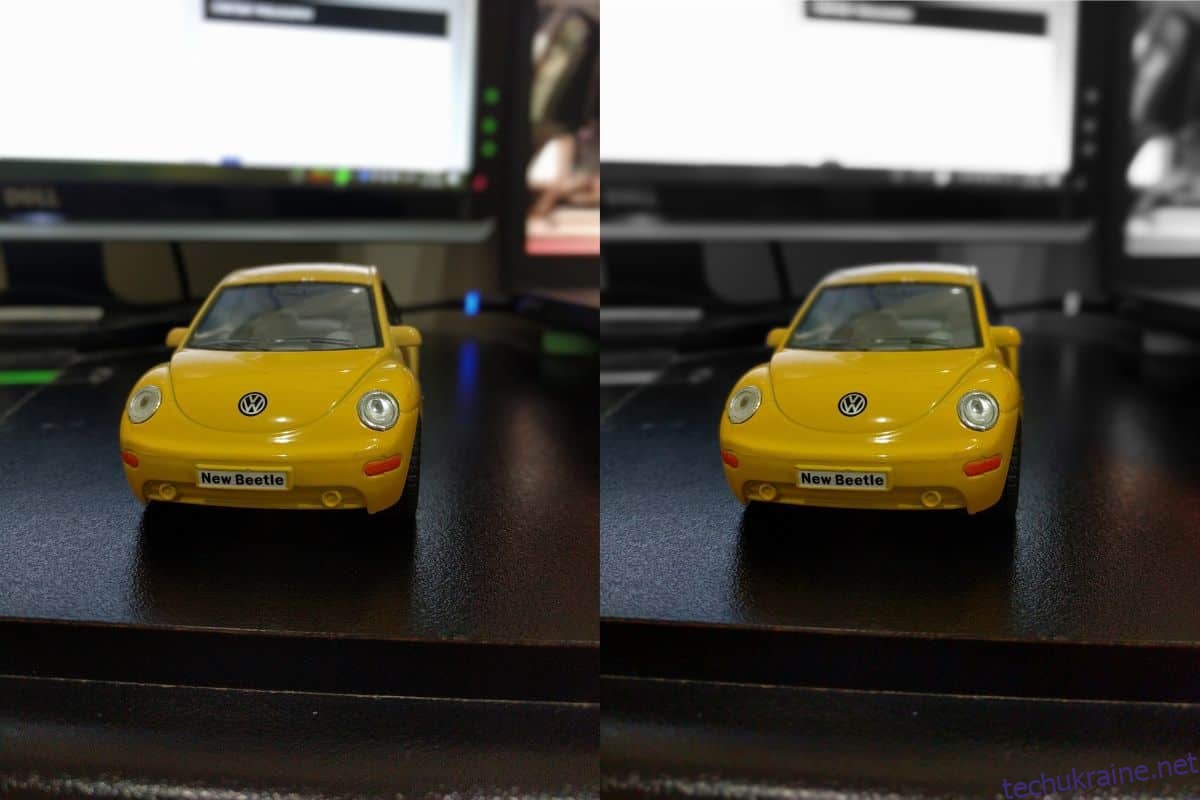
Якщо ваш телефон не підтримує режим розмиття об’єктива, перевірте, чи є портована версія програми Google Camera для вашого телефону, яка додає цю функцію. Зображення вище було зроблено на Nexus 6P, який на даний момент є застарілим, але досить функціональним пристроєм з програмою Google Camera, яка доступна в магазині Google Play.
Якщо у вас є інші програми, які можуть повторити функцію розмивання об’єктива, ви можете спробувати застосувати кольоровий відтінок до фотографій, зроблених за допомогою нього, але немає гарантії, що це спрацює.